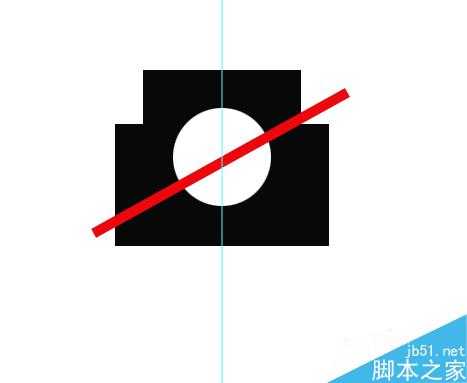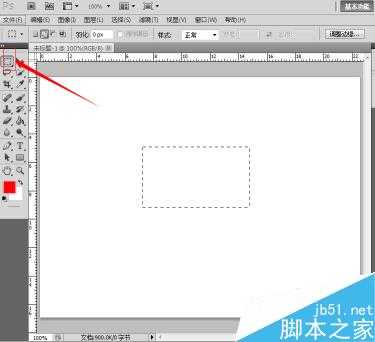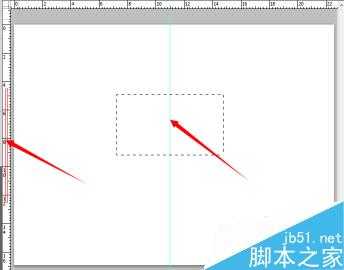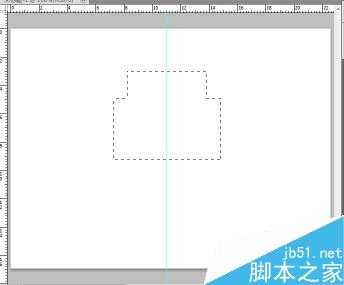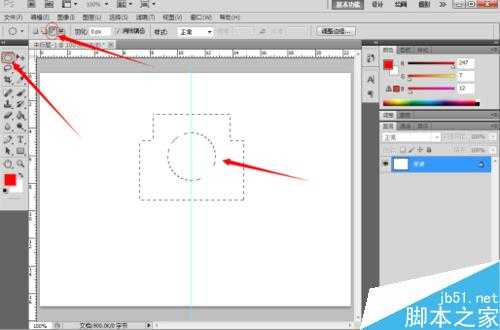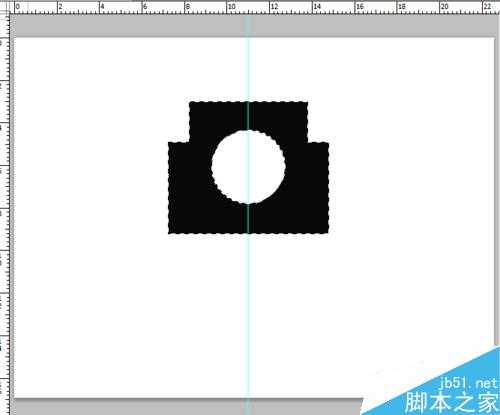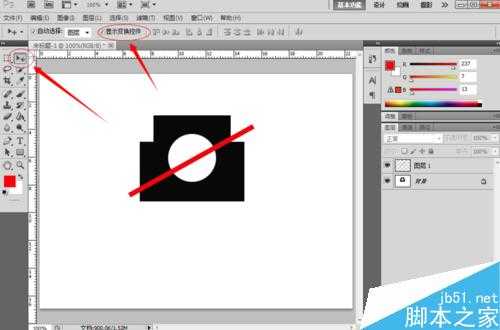Photoshop cs5是一个功能很强大的作图软件。通过它我们可以完成很多在其他软件上不能完成的操作,有时候我们会使用Photoshop cs5只用一些图案,比如禁止拍照图像,不会的赶紧跟着我一起学习吧!
步骤
打开Photoshop cs5软件。点击文件—新建或者(ctrl+N)。
ctrl+R快捷键,显示标尺。为了画图更加准确。
选中矩形选区工具,绘制一个长方形图形。
从标尺的最左侧拉出一个垂直线,放在矩形中间。
在选取工具的属性中,选区添加到选区的图标,然后再画一个矩形,画的过程中把鼠标放在垂直的线上,在按住ctrl键(居中)。
切换到椭圆工具下,点击其属性从选区中减去,再把鼠标放到垂直的线上,画的过程中按着ctrl(居中)键加shift键(正圆)。
双击前景色,换为黑色前景色,然后再按G(油漆桶),给图像上色。
按ctrl+d取消蚂蚁线,然后再选中矩形工具,在上面画一个矩形,按着G给它上色。再选中移动工具。选中显示控件,这样就可以随便旋转矩形。(ctrl+d 取消蚂蚁线)如图所示:
以上就是Photoshop简单制作禁止拍照图标方法介绍,操作很简单的,大家学会了吗?希望这篇文章能对大家有所帮助!
标签:
Photoshop,图标
免责声明:本站文章均来自网站采集或用户投稿,网站不提供任何软件下载或自行开发的软件!
如有用户或公司发现本站内容信息存在侵权行为,请邮件告知! 858582#qq.com
桃源资源网 Design By www.nqtax.com
暂无“Photoshop简单制作禁止拍照图标”评论...
稳了!魔兽国服回归的3条重磅消息!官宣时间再确认!
昨天有一位朋友在大神群里分享,自己亚服账号被封号之后居然弹出了国服的封号信息对话框。
这里面让他访问的是一个国服的战网网址,com.cn和后面的zh都非常明白地表明这就是国服战网。
而他在复制这个网址并且进行登录之后,确实是网易的网址,也就是我们熟悉的停服之后国服发布的暴雪游戏产品运营到期开放退款的说明。这是一件比较奇怪的事情,因为以前都没有出现这样的情况,现在突然提示跳转到国服战网的网址,是不是说明了简体中文客户端已经开始进行更新了呢?